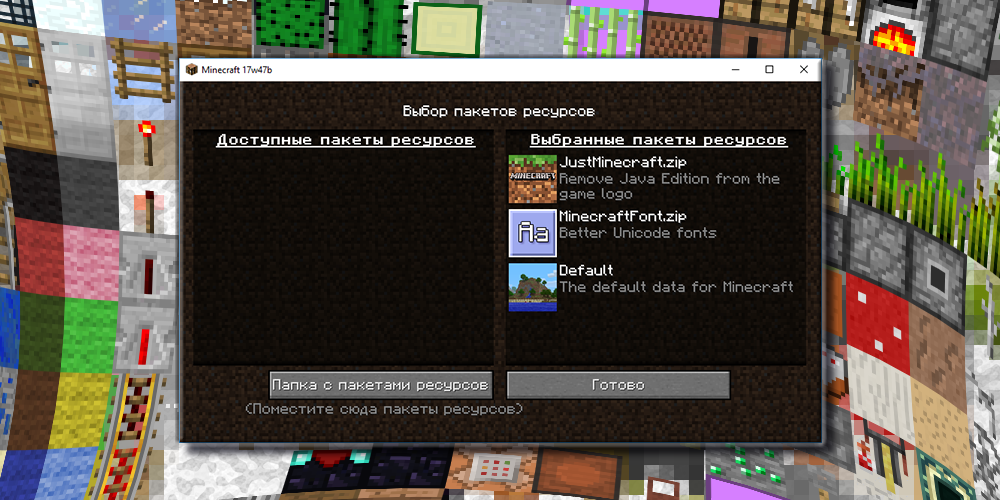Освобождаем память iPhone
5 способов освободить память на iPhone
В течение года приложения, электронные письма, сообщения, фотографии и многое другое естественным образом накапливаются на вашем iPhone. Уже хотите куда-нибудь сбросить всю информацию и стереть телефон, чтобы настроить его как новый? Не торопитесь. Есть как минимум 5 способов организовать пространство на iPhone. Многие из них вы наверняка знаете, а у кого-то они, вероятно, просто не включены. Рассмотрим некоторые хитрости по организации памяти вашего iPhone, а также простые средства автоматизации.

Если у вас не хватает места на айфоне, есть минимум 5 способов его освободить
С миллионами приложений и постоянной потребностью общаться, работать, играть и снимать фото и видео на iPhone, понятно, что наши устройства забиты данными по максимуму (особенно если у вас смартфон с 64 ГБ или 128 ГБ памяти). Но фотографии или видео удалять никому не хочется, а расстаться с неиспользуемыми приложениями можно без особого сожаления.
Автоматическое удаление приложений
Для этого Apple предусмотрела в iOS функцию «Сгружать неиспользуемые». Чтобы ее включить, зайдите в настройки устройства, далее iTunes Store и App Store, и включите внизу соответствующий тумблер. При активной функции неиспользуемые приложения будут удаляться автоматически, но их данные будут сохранены — на случай, если вы вдруг заходите их восстановить.

Так можно сэкономить несколько гигабайт
Автоматическое удаление сообщений
Текстовые сообщения тоже могут занимать довольно много места, особенно файлы мультимедиа, фото и видео. Но можно настроить их автоматическое удаление (особенно, если учесть, что важные файлы в основном сейчас отправляются через мессенджеры). Для этого зайдите в настройки, затем «Сообщения» и пролистайте до раздела «История сообщений». Измените значение с «Бессрочно» на «30 дней».

Зачем вам лишние сообщения?
Автоматическая отписка от рассылок
Если вы получаете много писем по электронной почте, они тоже занимают свободное место на телефоне. Самый действенный способ борьбы с нежеланными письмами — кнопка «Отменить подписку» в стандартном почтовом приложении на iPhone. Она работает на многих сайтах, и вы больше не будете получать тонну не нужной вам корреспонденции.

Наверное, это самая полезная функция стандартного приложения «Почта»
Для некоторых сайтов, вам, возможно, придется пролистать до конца письмо и отписаться по старинке. Но в любом случае выработайте привычку отписываться от того, что вам больше не нужно.
Предлагаем подписаться на наш канал в «Яндекс.Дзен». Там вы сможете найти эксклюзивные материалы, которых нет на сайте.
Проверьте раздел с хранилищем
На самом деле для управления свободным местом на айфоне еще не придумали ничего лучше, чем раздел «Хранилище iPhone» в основных настройках телефона. Здесь вы не только увидите, что занимает больше всего места на iPhone, но и также увидите умные подсказки насчет того, как можно увеличить свободный объем памяти. Например, сгрузить неиспользуемые, просмотреть загруженные видео и удалить их, очистить вложения в «Сообщениях» и многое другое.

Давно сюда заглядывали? Много интересного найдете
Скриншоты — ваш враг
Ну правда. У меня, как и у многих, больше всего места на айфоне занимает папка с фотографиями. Но не сказать, что я делают так много снимков, а вот скриншоты — почти каждый день. Знаете ли вы, что некоторые снимки экрана «весят» по 8-9 мегабайт? А у меня на iPhone более 4 500 скриншотов. Делайте выводы. Если тоже хотите избавиться от ненужных снимков экрана, вы найдете их в разделе «Снимки экрана» в приложении «Фото».

А у вас на айфоне сколько скриншотов?
А какие трюки для организации пространства на iPhone используете вы? Поделитесь лайфхаками с другими в комментариях и в нашем Telegram-чате.
7 проверенных способов освободить место на iPhone и iPad
Вы пытаетесь скачать на iPad новую игру или достаёте iPhone из кармана, чтобы сделать фото, и видите ненавистное сообщение: «Места почти нет». Нет нужды говорить, как сильно это раздражает. Расскажем лучше, что можно сделать, чтобы в следующий раз оно появилось ещё не скоро.
Перезагрузка устройства
Вы будете удивлены, но обычная перезагрузка тоже помогает очистить место на диске. А всё дело в том, что во время запуска iOS удаляет кэши и временные файлы. Перезагрузить iPhone или iPad легко: просто зажмите кнопки Power и Home и удерживайте их, пока не увидите на экране яблоко.
Удаление кэшей через настройки
Некоторые приложения позволяют удалять кэшированные данные из системных настроек. К сожалению, iOS не различает, в каких из них реализована эта возможность, поэтому вам придётся зайти в каждое и проверить самостоятельно.
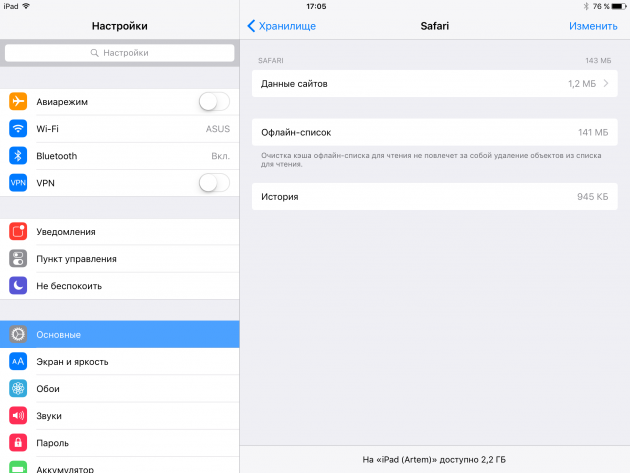
Откройте «Настройки» → «Основные» → «Использование хранилища и iCloud» и нажмите «Управлять». Затем поочерёдно выберите в списке каждое приложение и проверьте, сколько места занимают данные, которые в нём хранятся. Например, список чтения Safari разбух у меня до 140 мегабайт, которые можно очистить без всяких последствий. Жмём «Изменить» и безжалостно удаляем. Аналогично поступаем и с другими приложениями (так точно можно делать с «Музыкой», «Видео», «Подкастами»).
Удаление кэшей через функцию очистки в приложениях
Да, в приложениях добросовестных разработчиков предусмотрена такая функция. В качестве примера можно привести Tweetbot.
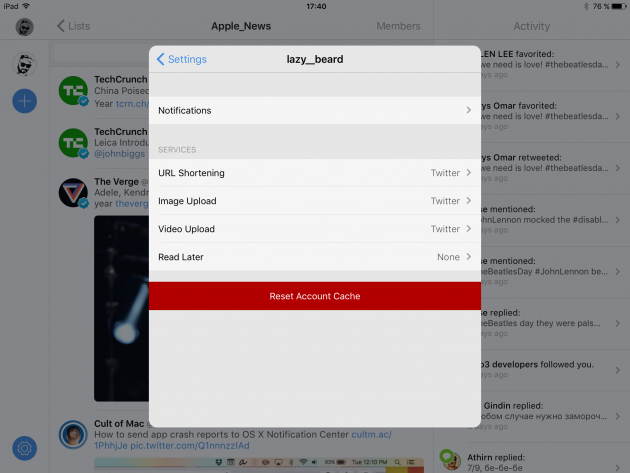
За день в вашей ленте мелькает огромное количество медиафайлов, которые оседают в кэше. Для удобства разработчики предусмотрели возможность легко его очистить. Так же удалять кэш можно в клиенте VK, Pocket и других приложениях, активно загружающих файлы из интернета.
Переустановка приложений
Если вы видите в статистике использования хранилища, что приложение занимает много места, но очистить кэш отдельно нельзя, придётся удалять его вместе с приложением.
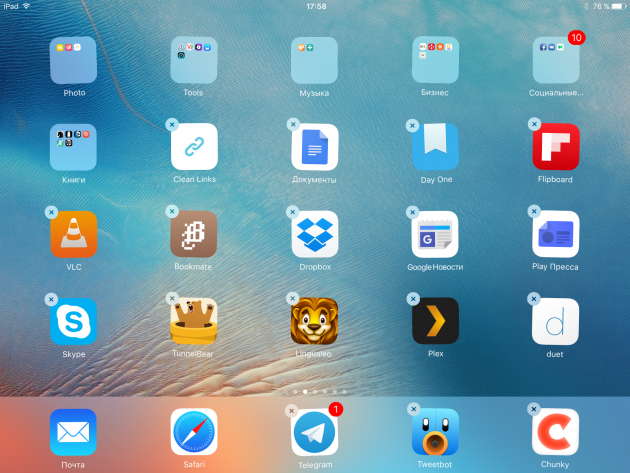
Просто удалите и повторно установите приложение, и проблема гарантированно исчезнет. Только не забудьте перед удалением сохранить контент из приложения. Заново устанавливать удобно из вкладки «Покупки» в App Store. А чтобы не вспоминать потом расположение иконок на рабочем столе, сделайте перед удалением скриншот.
Сброс настроек и контента
Да, вы всё правильно прочли. Иногда проще начать с чистого листа, чем тратить время на поиски пожирателей свободного места. В конце концов, ничего страшного в полном стирании данных нет: приложения можно быстро установить заново, а контакты, календари, заметки и прочее подтянутся из iCloud.
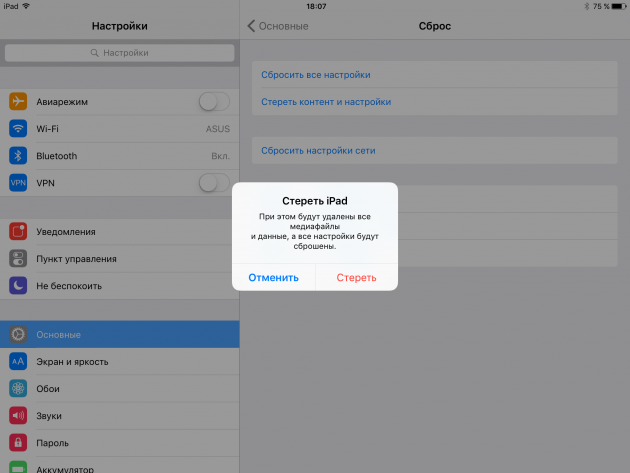
Если решитесь на такой шаг, отправляйтесь в «Настройки» → «Основные» → «Сброс» и смело жмите «Стереть весь контент и настройки». Да, чуть не забыл: ни в коем случае не восстанавливайте устройство из резервной копии! Обязательно настраивайте как новое, а не то занимающий место мусор перекочует обратно.
Очистка с помощью специальных утилит
Не хотите заморачиваться? Что ж, есть способ и для вас. Это специальные чистильщики и менеджеры файлов для iOS-устройств с соответствующей функцией. Могу назвать как минимум четыре такие утилиты:
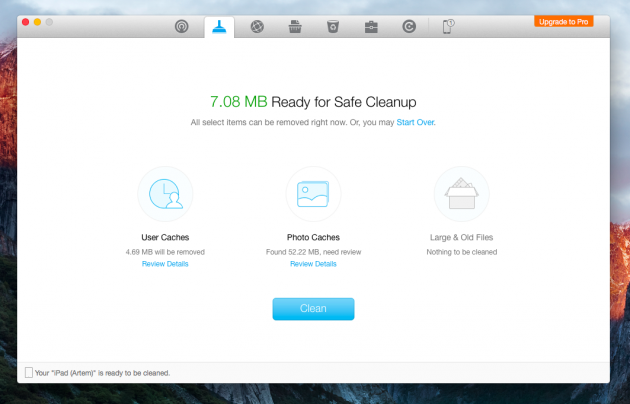
Выбирайте любую, подключайте ваше iOS-устройство, сканируйте файловую систему и удаляйте весь лишний мусор.
Кое-что ещё и превентивные меры
А теперь о том, как избежать быстрого заполнения памяти. Я не призываю вас отключить всё и вся, но отказаться от функций, которыми вы не пользуетесь, будет разумно, правда?
- Отключите хранение оригиналов HDR («Настройки» → «Фото и Камера» → «Оставлять оригинал»).
- Очистите историю и cookie Safari («Настройки» → Safari → «Очистить историю и данные сайтов»).
- Отключите улучшенное качество речи VoiceOver («Настройки» → «Основные» → «Универсальный доступ» → VoiceOver → «Речь»).
- Отключите системные языки, которые не используете («Настройки» → «Основные» → «Язык и регион»).
- Оставьте фоновое обновление только для нужных приложений («Настройки» → «Основные» → «Обновление контента»).
- Удалите используемые почтовые аккаунты и добавьте их заново.
- Очистите кэш Siri, отключив и повторно включив функцию в настройках.
- Удалите альбом «Недавно удалённые» в галерее.
- Измените качество записи видео на 1080р 30 fps или 720p 30 fps.
Вот, пожалуй, и всё. Надеемся, эти советы помогут вам освободить пару гигабайтов и занять их чем-нибудь полезным.
10 советов, как освободить место в памяти iPhone и iPad
Пользователи iPhone и iPad рано или поздно сталкиваются с ситуацией, когда в самый неожиданный момент заканчивается свободное место на устройстве и приходится удалять нужный контент или приложения. Глядя на содержимое гаджета, мы видим незнакомые нам файлы и папки, трогать которые опасаемся – а вдруг они нужны для работы смартфона или планшета.
В действительности, освободить место на мобильном устройстве можно, не прибегая к удалению важных данных. MacDigger предлагает 10 советов, как освободить память на iPhone и iPad.
1. Очистить историю Safari и данные веб-сайтов
Первый шаг в деле очистки i-устройства– удаление временных файлов Safari. Очистить историю посещений и файлы cookie из Safari можно, выбрав «Настройки» > Safari > «Очистить историю и данные сайтов». Чтобы удалить всю сохраненную информацию из браузера, выберите «Настройки» > Safari > «Дополнения» > «Данные сайтов» > «Удалить все данные».
2. Отключить Фотопоток
Сервис Фотопоток собирает последние 1000 фотографий из медиатеки и распространяет их на все устройства. Технология активно расходует ценные мегабайты, поэтому в случае нехватки памяти ее следует отключить. Сделать это можно в разделе Настройки > iCloud > Фото.
3. Включить Медиатека iCloud
Механизм сервиса Медиатека iCloud предусматривает возможность синхронизации неограниченного количества контента через облако. С запуском сервиса изображения и видеоролики в полном объеме могут выгружаться в облачное хранилище Apple. Оригиналы этих файлов больше не будут находиться на iPhone и iPad, что позволит сэкономить пространство. Активировать сервис Медиатека iCloud можно в разделе Настройки > iCloud > Фото.
4. Удалить и переустановить приложения
В процессе использования приложения быстро растут за счет временных данных. В результате гигабайты на iPhone и iPad буквально таят на глазах. Перейдите в Настройки > Основные > Статистика > Хранилище, чтобы увидеть список наиболее «ресурсоемких» программ. Ненужные приложения можно удалить, важные – переустановить.
5. Удалить треки и слушать музыку в потоковом режиме
Apple позволяет транслировать загруженную из iTunes музыку через iCloud – скачивать ее и хранить на устройстве совсем не обязательно. Удалите ненужные треки с iPhone и слушайте их онлайн. Сэкономить место можно также с помощью стриминговых сервисов, вроде Яндекс.Музыка или Zvooq.
6. Удалить большие переписки в iMessage
Активная отправка фотографий и видео через iMessage быстро сокращает доступное пространство на iPhone и iPad. Удаление в приложении больших переписок позволит освободить место в памяти девайса.
7. Обновиться на последнюю версию iOS
Если у вас не самая новая версия iOS и вы не практикуете джейлбрейк, самое время перейти на актуальную версию iOS. В последних релизах Apple исправила ошибки, улучшила стабильности работы системы и увеличила производительность на старых устройствах. Помимо этого последние обновления освобождают место на iPhone и iPad. Перейдите в раздел Основные > Обновления ПО, чтобы проверить наличие новых версий.
8. Удалить скриншоты
Пользователи iPhone и iPad часто делают скриншоты. Как правило, снимки экрана занимают не более 300 КБ в памяти устройства, но большинство зачастую забывают удалить ненужные изображения. Так они постепенно «размножаются» в фотогалерее, занимая всё больше места. В таких ситуациях на выручку придет Screeny. Приложение для iPhone и iPad специально оптимизировано для того, чтобы распознавать скриншоты, а также удалять их с устройства.
9. Удалить временные файлы
Многие приложения даже после того, как вы их удалили, оставляют после себя временные файлы. Решить проблему можно с помощью приложения PhoneExpander. Это бесплатное решение, призванное очистить iPhone, iPad и iPod touch от лишних данных. Утилита проста и понятна в управлении и удаляет неиспользуемые, а также временные файлы, ненужные приложения, музыку и фотографии, обеспечивая более быструю работу мобильного устройства и освобождая место на его внутренней флеш-памяти.
10. Очистить офлайн-список Safari
Функция для отложенного чтения Safari расходует свободную память. При частом ее использовании объем кэша очень быстро вырастает до нескольких гигабайт. Чтобы почистить данные, откройте Настройки > Основные > Статистики > Хранилище > Safari, нажмите кнопку Изменить и удалите офлайн-список. Очистка кэша не повлечет за собой удаление объектов из списка для чтения.
Как освободить место на iPhone: 12 практических советов
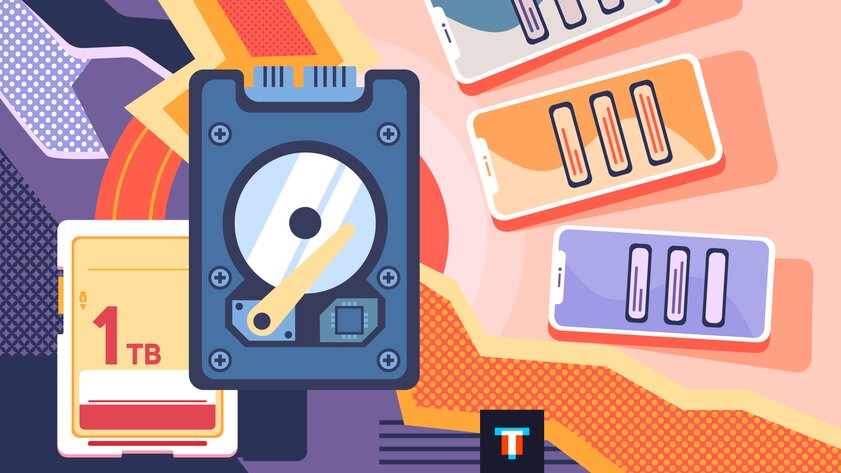
Ассортимент актуальных iPhone, на которые можно установить последнюю iOS 13, впечатляет. Сегодня она доступна для всех смартфонов Apple, начиная с iPhone SE и 6s — а их уже можно считать классическими. Разброс по объему памяти между этими и последними iPhone, которые вышли в сентябре 2019 года, не менее внушительный: минимальный — 16 ГБ, максимальный — 512 ГБ. Оптимальный размер хранилища, которого хватит большинству — 128 ГБ. Если у вас неожиданно закончилась память, ее можно достаточно быстро очистить, а если еще нет, не допустить этого. Вот 12 полезных советов, которые обязательно помогут.
1. Разберитесь в настройках «Камеры»

Одними из лидеров по использованию пространства в хранилище iPhone сегодня по праву считаются фотографии и видеозаписи, которыми самые активные пользователи забивают память достаточно быстро. Чтобы замедлить этот процесс, сначала нужно уменьшить качество для обычных и замедленных видео.
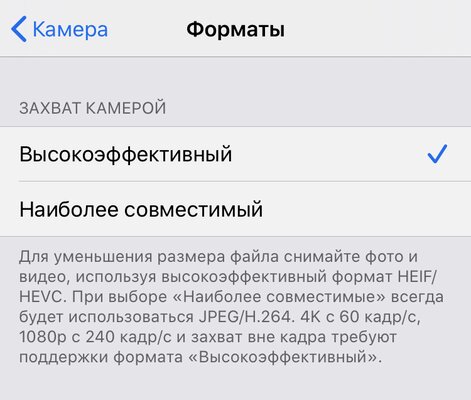
Следующими шагом станет выбор форматов съемки. Современные смартфоны Apple поддерживают два варианта: «Высокоэффективный» и «Наиболее совместимый». В первом случае речь идет про HEIF (фото) и HEVC или H.265 (видео), которые занимают до двух раз меньше места в памяти за счет современных механизмов кодирования контента. Во втором случае говорим про JPEG и H.264 — они до двух раз больше, но все еще более распространены. Тем не менее, при передаче данных в формате HEIF и HEVC iPhone может автоматически конвертировать их в форматы, которые поддерживает другой гаджет.
Как это сделать:
- открыть «Настройки», перейти в раздел «Камера», понизить качество записи видео в меню «Запись видео» и «Запись замедл. видео»;
- открыть «Настройки», перейти в раздел «Камера», развернуть меню «Форматы», выбрать вариант «Высокоэффективный».
2. Удалите дубликаты фото и видео
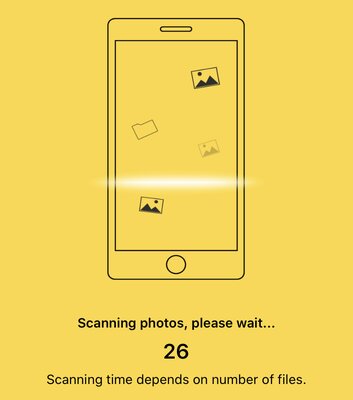
Дубликаты фотографий и видеозаписей в системной галерее iPhone появляются неизбежно. Когда находитесь в путешествии, точно делаете несколько одинаковый кадров, чтобы оставить только наиболее удачный. Вот только удалять остальные потом слишком долго и нудно, поэтому этим мало кто занимается. Тем не менее, это можно сделать в полуавтоматическом формате. Для этого понадобится одно небольшое бесплатное приложение, которое можно загрузить из App Store. Оно сканирует содержимое галереи, находит дубликаты и предлагает удалить все самое лишнее, что есть в приложении «Фото».
Как это сделать: для этого попробуйте бесплатное приложение Remo Duplicate Photos Remover, которое можно скачать в App Store.
3. Залейте фото и видео в облака
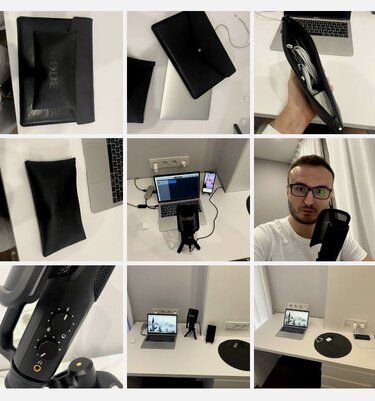
Если фотографий и видеозаписей слишком много, их можно загрузить в бесплатное облачное хранилище. Для этого прекрасно подойдет сервис «Google Фото», в котором смогут разместиться все снимки в разрешении до 12 Мп. Все что свыше, будет автоматически сконвертировано.
Как это сделать: для этого лучше всего использовать бесплатный сервис «Google Фото», приложение которого можно скачать в App Store.
4. Попробуйте оптимизацию фото
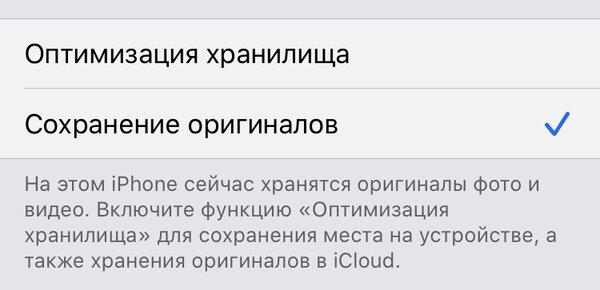
В приложении «Фото» есть встроенная оптимизация хранилища. С помощью нее в памяти iPhone можно оставить снимки базового качества, а изображения в оригинальном разрешении залить в iCloud. Даже если пользоваться стандартным бесплатным местом в облаке на 5 ГБ, это уже может быть полезно.
Как это сделать: открыть «Настройки», перейти в раздел «Фото», выбрать вариант «Оптимизация хранилища».
5. Сгрузите неиспользуемый софт
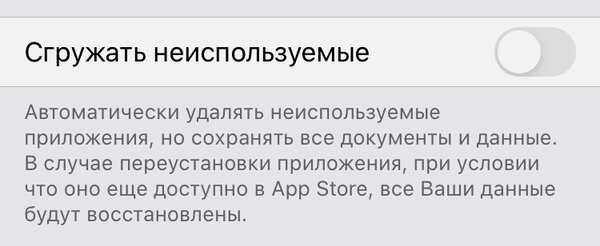
Вы можете временно стереть софт, который в последнее время не используете. Это встроенная функция iOS, которая удаляет дистрибутив приложения, но оставляет в памяти все пользовательские данные, связанные с ним. При этом на домашнем экране остается ярлык для загрузки программы.
Как это сделать: открыть «Настройки», перейти в раздел «iTunes Store и App Store», перевести в активное положение переключатель «Сгружать неиспользуемые».
6. Удалите кеш приложений
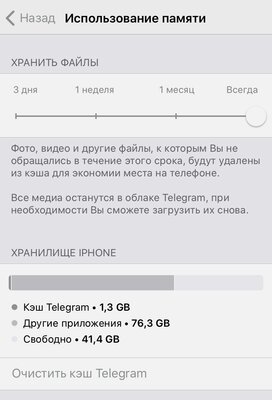
Во время использования любых приложений их размер неизбежно увеличивается. Они собирают пользовательские данные, чтобы предоставлять доступ офлайн. Обычно всю эту информацию можно удалить через настройки конкретной программы. Если эта возможность не предусмотрена, получится удалить приложение и загрузить его снова.
Как это сделать:
- открыть «Настройки», перейти в раздел «Основные», развернуть меню «Хранилище iPhone», перейти в меню конкретной программы, выбрать возможность «Удалить приложение» — после этого повторно загрузить ее из App Store;
- открыть необходимую программу, перейти в ее параметры и настроить автоматическую очистку кеша — например, в Telegram нужно открыть «Настройки», перейти в раздел «Данные и память», развернуть меню «Использование памяти», уменьшить срок хранения с помощью ползунка «Хранить файлы».
7. Перейдите на просмотр контента онлайн
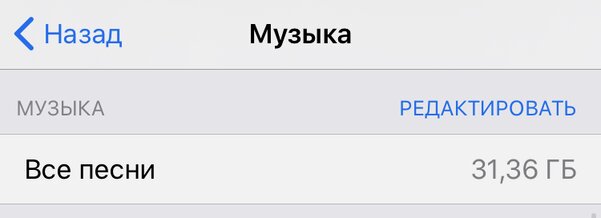
Скорости современного мобильного интернета более чем достаточно для потребления любого контента онлайн. Если нужно очистить место в хранилище iPhone, загруженные в него данные можно удалить — это особенно касается «Музыки» и «Подкастов». А вот приложение TV стирает ролики автоматом, когда памяти недостаточно.
Как это сделать:
- открыть «Настройки», перейти в раздел «Основные», развернуть меню «Хранилище iPhone», выбрать пункт «Музыка», воспользоваться возможностью «Редактировать» и удалить весь контент, который нет смысла держать офлайн;
- открыть «Настройки», перейти в раздел «Основные», развернуть меню «Хранилище iPhone», выбрать пункт «Подкасты», воспользоваться возможностью «Редактировать» и удалить весь контент, который нет смысла держать офлайн.
8. Ограничьте автоматическую загрузку музыки и подкастов
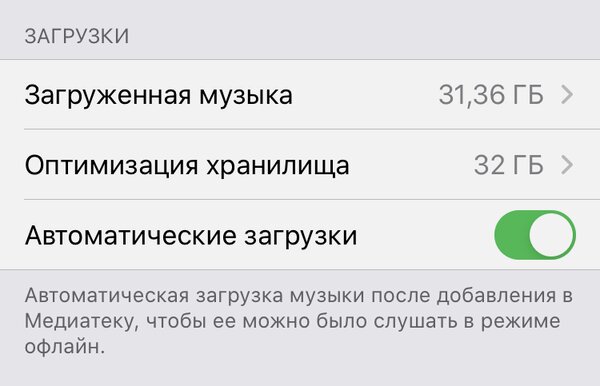
Чтобы хранилище вашего iPhone забивалось медленнее, следует выключить или ограничить количество контента, который загружается в него автоматически. Вы можете вручную сохранять в память только то, к чему нужен доступ офлайн — например, к музыке в дорогу: в поезд, в самолет или просто в машину.
Как это сделать:
- открыть «Настройки», перейти в раздел «Музыка», развернуть меню «Оптимизация хранилища», выбрать минимальный объем памяти, который будет использоваться для хранения музыки;
- открыть «Настройки», перейти в раздел «Музыка», перевести в неактивное положение переключатель «Автоматические загрузки»;
- открыть «Настройки», перейти в раздел «Подкасты», развернуть меню «Загрузка выпусков», выбрать вариант «Выкл.».
9. Очистите кеш браузера Safari
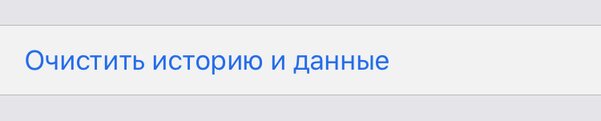
Когда вы исследуете просторы интернета, ваш браузер автоматически сохраняет часть информации с них, чтобы ускорить доступ к ней в дальнейшем. Чем активнее вы в сети, тем быстрее заканчивается место в хранилище. Тем не менее, его можно достаточно быстро очистить.
Как это сделать: открыть «Настройки», перейти в раздел Safari, выбрать возможность «Очистить историю и данные».
10. Удалите бесполезные файлы в «Сообщениях»
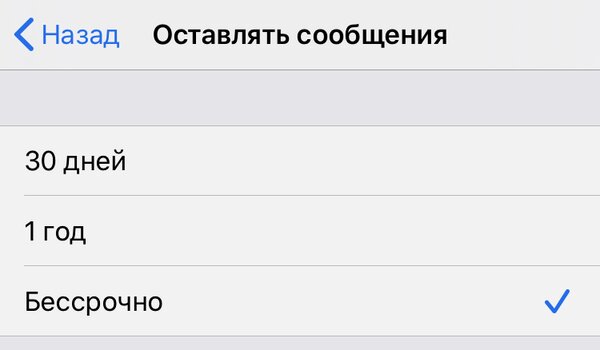
Как и у любого нормального мессенджера, у «Сообщений» также есть инструменты для удаления бесполезного контента, загруженного в память устройства. Вы можете стереть файлы вручную, а также настроить автоматическую очистку сообщений спустя заданный промежуток времени.
Как это сделать:
- открыть «Настройки», перейти в раздел «Основные», развернуть меню «Хранилище iPhone», выбрать пункт «Сообщения», удалить бесполезные файлы офлайн;
- открыть «Настройки», перейти в раздел «Сообщения», развернуть меню «Оставлять сообщения», выбрать вариант «30 дней».
11. Избавьтесь от установочных файлов iOS
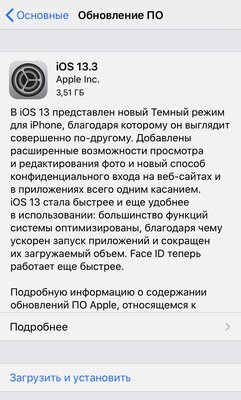
Когда на серверах Apple появляются файлы, необходимые для установки новой версии iOS, смартфон автоматически загружает их в память устройства. Если не хотите обновляться, их получится удалить через «Настройки» устройства, чтобы хотя бы временно увеличить размер свободного места в памяти.
Как это сделать: открыть «Настройки», перейти в раздел «Основные», развернуть меню «Хранилище iPhone», выбрать пункт загруженного дистрибутива iOS и удалить его.
12. Очистите мистический раздел «Другое»
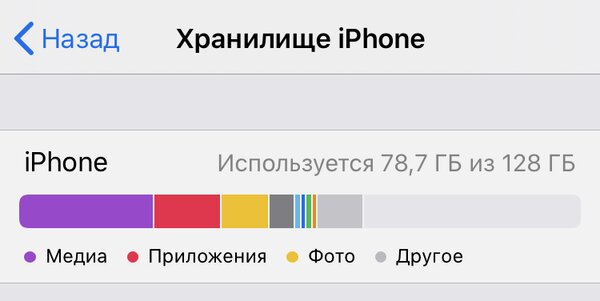
Раздел «Другое» — самая странная величина, которая находится в памяти iPhone. Он постоянно увеличивается, отъедая бесценное место в хранилище смартфона. Это временные файлы, которые постепенно накапливаются, и удалить их получится только радикальными мерами. Нужно сбросить смартфон и восстановить из резервной копии.
Как это сделать:
- открыть «Настройки», перейти в раздел учетной записи Apple ID, развернуть меню iCloud, выбрать пункт «Резервная копия», воспользоваться возможностью «Создать резервную копию» и дождаться окончания процесса;
- открыть «Настройки», перейти в раздел «Основные», развернуть меню «Сброс», выбрать возможность «Стереть контент и настройки»;
- после окончания сброса, выбрать вариант восстановления iCloud в меню первоначальной настройки iPhone и дождаться восстановления контента.
Подводя итоги: а есть ли во всем этом смысл
Сегодня до сих пор достаточно iPhone с объемом хранилища 16 и 32 ГБ, которые находятся в использовании поклонников Apple из разных уголков страны. Жить с ними сегодня достаточно сложно, но все еще возможно. Достаточно только перенести большинство данных в онлайн — скорости мобильного интернета для этого уже достаточно.
Как удалить «Другое» в хранилище iPhone и значительно очистить память
Здравствуйте, уважаемые читатели сайта Uspei.com. Если вы зайдёте в “настройки-основные-хранилище iPhone”, то можете сильно удивиться, здесь вы увидите всю информацию о памяти своего устройства. Там есть раздел «другое», который лично у меня занимает достаточно много места, учитывая, что у меня устройство на 64 гига.
Если у тебя iPhone или iPad или, например, еще iPod на 16 гигабайт, ты можешь понимать, что «другое» занимает реально много места. Как от этого избавиться? В этом обзоре я тебе расскажу, что это за «другое» и как его очистить.
Что такое раздел “Другое”
Для начала, что такое раздел «другое», чтобы вы понимали, с чем боретесь. Во-первых, туда попадает кэш из различных приложений, также попадает информация об устройстве ios и обновления ПО. Все обновления системы, которые грузятся и не устанавливаются, они хранятся как раз таки в разделе «другое».

Там же будут голоса Siri, не загруженные файлы, результаты не удачной синхронизации и прочее, прочее, прочее. По сути, раздел «другое» – это мусорка, в которой накапливается мусор, если его не чистить, то он займёт всю вашу память.
В моем случае iPhone на 64 гигабайта и раздел «другое» занимает 5-6 гигов, представьте сколько свободного места пропадает. Как его вернуть? Есть несколько способов, парочка радикальных и гуманный.
1 Радикальный способ
Начнем с радикальных, вам понадобится iTunes. Подключаете телефон к компьютеру, переходите на страницу устройства и здесь в разделе «резервные копии» вы должны создать резервную копию.

Но сначала нужно выбрать этот компьютер и шифровать резервную копию iPhone. Вписывайте пароль и запоминаете.

Дальше в настройках вашего iPhone в настройках “iCloud” выключаете функцию «найти iPhone» после этого создаете копию на вашем компьютере. И обязательно убедитесь, что вы выключили «найти iPhone», потому что иначе вы не сможете восстановиться из резервной копии. Именно это и необходимо сделать.

Нажимаете на «восстановить из копии» и у вас, по сути, новое чистое устройство с восстановленными контактами, приложениями, играми и прочей информацией, которая у вас была. Это первый радикальный способ, который занимает достаточно много времени.
2 Радикальный способ
Второй радикальный способ – это перейти в настройки-основные, там внизу будет «сброс» и «стереть контент и настройки». Стирается весь контент и все настройки, то есть полностью удаляется кэш, у вас не остается кэша и это реально существенно освобождает место.

Но вы теряете данные и информацию, так что это реально очень радикально, и прибегать к этому стоит только когда ну вообще полный атас.
Итак, папин iPhone я восстановил из резервной копии и так очистил 3 гигабайта, достаточно неплохо, если согласен – ставь лайк. Маме телефон я сбросил через сброс настроек, да простит она меня, и ушло полтора гигабайта, что не так хорошо, но все-таки уже что-то.

Гуманный способ
Свой iPhone я хочу почистить гуманно, именно этот метод буду рекомендовать вам. Потом уже можно пробовать айтюнс, сброс настроек и вот это все.
Во-первых, приложения, у каждого пользователя iPhone их огромное количество и многие программы просто не используются, поэтому их можно смело удалять и забыть, ведь они все равно не открывались. У меня таких программ куча, если это все дело почистить, то освобожу 1 гиг спокойно.
Дальше идет тот самый кэш. Так в приложениях он не виден, но если зайти в настройки-основные-хранилище iPhone, здесь внизу будет список программ, и вы можете видеть, что вайбер весит ну очень много. То есть ли я в него перейду, там реально хранится много информации, много кэша, там фотки, видео, текст и вот это все дело. То есть можно смело удалять программу, потом ее просто переустановить и она не будет весить уже много. И сразу освободятся так нужные мегабайты.

Советую так проделать со всеми приложениями, которые есть в верхней части списка. Если это какие-то программы типа Garageband, то понятно, там в принципе кэша не может быть, но если это какие-то мессенджеры, какие-то программы для чтения новостей, там по-любому будет много кэша. Даже instagram со временем весит чуть ли не гигабайт. Это нужно понимать, удалять и переустанавливать, тогда будет освобождаться место.
Потом переходите в настройки Safari, здесь есть «очистить историю и данные» – удалятся файлы cookie, данные просмотра, история поиска (что мы так боимся) и вот эти все дела. То есть, здесь реально много места также можно освободить.

Последний совет – в хранилище iPhone есть несколько рекомендаций, которые помогут оптимизировать место. Некоторым стоит прислушаться и вы освободите еще гигабайт на вашем устройстве.

Итак, этим гуманным способом на моем iPhone мне удалось освободить 2 гигабайта свободного места. Согласитесь, очень неплохо, учитывая, что полный сброс настроек принес всего лишь полтора на другом устройстве. На этом можем закончить.

Оцени мои советы пальцем вверх, если они были тебе полезными, подпишись на канал и напиши в комментариях, какой способ ты использовал и сколько гигабайт смог освободить из раздела «другое». Пока.
До встречи! Успевайте всё и всегда на страницах блога Uspei.com
Помоги проекту – подпишись на наш Яндекс.Дзен канал!
Как очистить память на iPhone?

Молодые пользователи мобильной техники подчас не в силах представить, как владельцы сотовых телефонов раньше обходились 10-20 Мб встроенной памяти.Стремительный технический прогресс заставляет мерить память гаджетов совсем другими категориями – обладатели iPhone и глазом моргнуть не успевают, как их 16 встроенных гигабайтов (!) оказываются заполненными. Владельцы Android злорадно потирают ладони: они-то способны расширить память с помощью флеш-карты, что Айфону недоступно.
К счастью, очистить память устройства Apple можно быстро, даже не прибегая к удалению данных – расскажем о наиболее действенных методах.
Как проверить память?
Обычно пользователь Phone начинает задумываться, как освободить память гаджета, не просто так – ему не хватает свободного места для того, чтобы обновить операционную систему или загрузить из AppStore популярное приложение. Скажем, обновление iOS 8-ой версии весит от 0.9 до 1.1 Гб (зависит от устройства) – для загрузки новой «операционки» по Wi-Fi необходимы около 7 «свободных» гигабайтов. Обладателям гаджетов на 8 Гб вообще недоступен иной способ обновления, кроме iTunes – но и тем, кому повезло с памятью больше, приходится приступать к масштабной «чистке» галереи.
Проверить, сколько памяти требуется для обновления iOS, можно, пройдя по пути «Настройки» — «Основные» — «Обновление ПО». Если обновляться «некуда», гаджет сообщит, что «установлено новейшее ПО», и уточнит, какая версия стоит на смартфоне. При наличии доступных обновлений вы увидите на экране такую информацию:

Обратите внимание: iPhone 4 не обновляется до iOS 8, потому как имеет только одно ядро, а для нормального функционирования этой версии нужны минимум два. Версия 7.1.2 – предел для iPhone 4. 4S можно обновить до iOS 8, однако, судя по отзывам, лучше этого не делать – гаджет начинает подвисать.
Зная, сколько требуется памяти для обновления, вы можете посчитать, какого количества гигабайтов не хватает. Чтобы узнать, удаление каких приложений даст максимальный эффект, пройдите по пути «Настройки» — «Основные» — «Статистика». Вы попадете в «Хранилище»:

По примеру видно, что больше половины занятой памяти (и чуть меньше трети общей) приходится на музыку – с разбора плейлиста и стоит начать пользователю, желающему «обновиться».
Как очистить Айфон от «мусора»: 7 действенных способов
Удаление музыки и фото – пусть эффективный, но все же самый банальный способ очистить память. Есть и другие:
Очистка истории браузера Safari
Удаление истории посещений и «чистка» cookie – операции, с которых стоит начинать «уборку» на Айфоне. Чтобы почистить браузер, следуйте инструкции:
Шаг 1. Пройдите по пути «Настройки» — «Safari» и отыщите пункты «Очистить историю» и «Удалить cookie и данные».

Шаг 2. Нажмите «Очистить историю» и подтвердите операцию.

Шаг 3. Нажмите «Удалить cookie и данные» и также подтвердите. Уточним, что cookie – это текстовые файлы, делающие использование браузера более удобным и персонализированным. Именно благодаря cookie-файлам нам, например, доступно автозаполнение логинов и паролей. Впрочем, ради корректной работы гаджета файлами cookie можно и пожертвовать.
Шаг 4. В подменю Safari зайдите в «Дополнения», затем – в «Данные сайтов». Если данные нулевые (как на рисунке ниже), вы можете быть уверены, что браузер очищен.

Чем активнее пользователь iPhone «серфит» по Сети, тем больше памяти удастся освободить путем простой очистки браузера.
Перечисленные операции на работоспособности Safari никак не отразятся.
Деактивация «Фотопотока»
Смысл «Фотопотока» заключается в следующем: при его активации все фото, сделанные на Айфон пользователя, отправляются в iCloud по Wi-Fi – следовательно, друзья пользователя могут просматривать и комментировать его снимки без социальных сетей и сообщений MMS (конечно, только с позволения владельца аккаунта). Технология довольно полезна, однако, многие обладатели «яблочных» гаджетов о ее существовании даже не догадываются – в то же время программа «поедает» мегабайты памяти.
Отключить ее можно так:
Шаг 1. Пройдите по пути «Настройки» — «iCloud» — «Фото».
Шаг 2. Деактивируйте тумблер напротив «Мой фотопоток».

Удаление сообщений
В это трудно поверить, но текстовые сообщения могут занимать по несколько гигабайтов памяти. При «чистке» особое внимание стоит уделить переписке iMessage – такие сообщения являются бесплатными, поэтому часто содержат не только текст, но и музыку, видео, иной медиаконтент. iOS 8-ой версии позволяет настроить автоматическое удаление сообщений – сделайте это так:
Шаг 1. Пройдите по пути «Настройки» — «Сообщения» и в блоке «История сообщений» нажмите на «Оставить сообщения».

Шаг 2. Выберите наиболее подходящий срок хранения СМС. Вариантов всего три: месяц, год и бессрочное хранение.

По умолчанию всегда стоит «Бессрочно». Поменяйте на «1 год» — вы точно не заметите разницы.
За сохранность важных или дорогих сердцу сообщений переживать не стоит: их всегда можно восстановить из резервных копий в iTunes.
Отключение автообновлений подкастов
С выходом iOS 8 приложение для прослушивая подкастов тоже стало частью системы iPhone, а значит, тоже начало занимать память. Пользователи очень редко возвращаются к прослушиванию старых подкастов, однако, об их удалении подчас и не задумываются. А зря — один подкаст весит в среднем 25 Мб, а на Айфоне их могут быть сотни!
Отключите автообновление и загрузку подкастов так:
Шаг 1. Зайдите в «Настройки» и отыщите подраздел «Подкасты».
Шаг 2. В этом подразделе в блоке «Настройки подкастов по умолчанию» выключите «Загрузку выпусков» и активируйте ползунок напротив «Удалить воспроизвед.».

«Чистка» кэша
Даже если само приложение весит мало, за весь период использования оно способно накопить внушительный объем данных. О том, как уточнить статистику, говорилось в начале статьи – тем же способом можно проверить и кэш: в «Хранилище» кликните по интересующему приложению.

На примере приложения «Вконтакте» мы видим, что сама программа весит лишь 23 Мб, а еще 18 Мб занимают различные документы и данные.
Почистить Айфон от такого «мусора» можно тремя способами:
Способ №1. Удалите приложение и установите его заново.
Способ №2. Сделайте полный сброс – пройдите «Настройки» — «Основные» — «Сброс» и нажмите «Стереть контент и настройки».
Воспользовавшись этим способом, вы не только удалите «мусор», накопленный приложениями, но и лишитесь всего медиаконтента, поэтому, прежде чем приступать к сбросу, потрудитесь сделать резервную копию данных.
Способ №3. Очистите кэш в настройках самой программы. Такую возможность дают не все приложения, но, например, Tweetbot, временные файлы которого занимают уйму места, не оставляет пользователю другого выбора – почистить кэш этой программы удастся только через кнопку «Reset Account Caсhe» в настройках.
Использование специальных приложений
В AppStore можно скачать замечательную утилиту под названием Battery Doctor. Основная функция этой программы – уход за батареей смартфона, однако, и освободить память от ненужного хлама она может без проблем. Запустите программу и во вкладке «Junk» (мусор) нажмите «Clean Up Cache»:

Таким образом вы запустите проверку, которая займет несколько минут:

Battery Doctor самостоятельно найдет временные файлы и расчистит место на диске. По окончании работы программа сообщит, что «мусорных» файлов больше нет, и порекомендует проводить проверку как можно чаще.

Battery Doctor – не единственная программа подобного толка; если этот софт вам по какой-то причине не подошел, попробуйте воспользоваться китайской утилитой Tongbu или десктопным приложением Phone Clean.
Рестор смартфона
Проверить количество «мусора» на iPhone можно и через iTunes – зайдите в раздел устройства и обратите внимание на шкалу внизу:

Наведите курсор на «Другое» (желтая часть) – это и есть данные в кэше, незавершенные загрузки, сохраненные страницы браузеров.

По примеру видно, что «мусорные» файлы занимают 554 Мб из 8 общих Гб – весьма внушительная доля, то же пространство могли бы занять 5 музыкальных альбомов любимых исполнителей.
Чтобы избавиться от «бросовых» файлов, рекомендуется сделать резервную копию данных и затем нажать «Восстановить iPhone».

Такой способ очищения системы не несет угрозы заметкам, календарям, СМС-сообщениям, которые хранились на устройстве, а вот файлы мультимедиа будут удалены.
Заключение
Перечисленные в статье меры нужно применять на постоянной основе, а не однократно – особенно важно знать, как очистить кэш на Айфоне и историю браузера Safari. При этом владельцы техники Apple должны помнить, что описанные процедуры и инструкции не помогут, если сам пользователь имеет склонность бездумно устанавливать из AppStore все подряд и загружать в «Музыку» альбомы, которые никогда не будут прослушаны.